win10网上邻居在哪里 win10网上邻居怎么打开
更新时间:2024-05-05 11:49:17作者:qiaoyun
网上邻居大家应该很熟悉吧,主要功能是用来访问局域网上其他计算机,但是很多人在安装升级win10系统之后,并不知道网上邻居在哪里,其实进入个性化面板就能找到了,如果你也有一样疑惑的话,可以跟随着笔者的步伐一起来看看win10网上邻居的详细打开方法吧。
方法如下:
1、首先在桌面的空白处,点击鼠标右键,在弹出的菜单中点击打开“个性化”,如图所示。
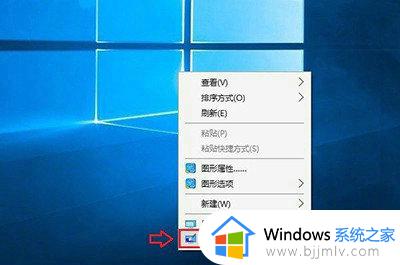
2、然后点击左侧的“主题”,之后在右侧点击“桌面图标设置”,如图所示。
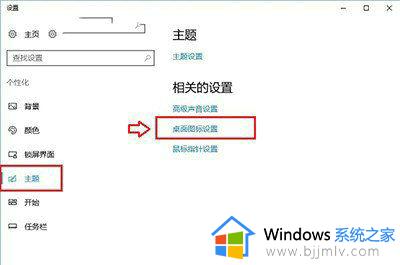
3、之后勾选上“网络”,并点击底部的“应用”和“确定”保存即可。
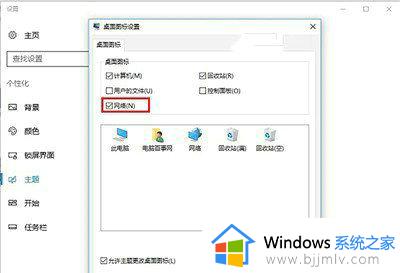
4、最后在Win10桌面就可以看到“网络”图标了,这个就是XP时代的“网上邻居”,点击打开可以找到相关网络设置。

上述给大家介绍的就是win10网上邻居怎么打开的详细内容,大家有需要的话可以学习上述方法步骤来打开,希望可以帮助到大家。
win10网上邻居在哪里 win10网上邻居怎么打开相关教程
- win10不显示网络邻居电脑怎么办 win10网上邻居不显示其他电脑解决方法
- win7共享文件win10网上邻居没有权限打开解决方法
- windows10网上邻居不显示没有其他电脑怎么解决
- win10如何合并不相邻磁盘 win10怎么合并不相邻的磁盘
- win10的网络适配器在哪 win10在哪里打开网络适配器
- win10能上网但是浏览器打不开网页怎么办?win10可以上网但是打不开网页解决方案
- 电脑dns在哪里设置win10 win10电脑dns怎么设置才能上网
- win10 任务栏怎么居中 win10任务栏居中步骤
- win10开始在中间如何调回?win10开始菜单居中如何恢复
- 谷歌浏览器win10打不开网页怎么办 win10电脑浏览器打不开网页但能上网处理方法
- win10如何看是否激活成功?怎么看win10是否激活状态
- win10怎么调语言设置 win10语言设置教程
- win10如何开启数据执行保护模式 win10怎么打开数据执行保护功能
- windows10怎么改文件属性 win10如何修改文件属性
- win10网络适配器驱动未检测到怎么办 win10未检测网络适配器的驱动程序处理方法
- win10的快速启动关闭设置方法 win10系统的快速启动怎么关闭
win10系统教程推荐
- 1 windows10怎么改名字 如何更改Windows10用户名
- 2 win10如何扩大c盘容量 win10怎么扩大c盘空间
- 3 windows10怎么改壁纸 更改win10桌面背景的步骤
- 4 win10显示扬声器未接入设备怎么办 win10电脑显示扬声器未接入处理方法
- 5 win10新建文件夹不见了怎么办 win10系统新建文件夹没有处理方法
- 6 windows10怎么不让电脑锁屏 win10系统如何彻底关掉自动锁屏
- 7 win10无线投屏搜索不到电视怎么办 win10无线投屏搜索不到电视如何处理
- 8 win10怎么备份磁盘的所有东西?win10如何备份磁盘文件数据
- 9 win10怎么把麦克风声音调大 win10如何把麦克风音量调大
- 10 win10看硬盘信息怎么查询 win10在哪里看硬盘信息
win10系统推荐